


Bir resmi (yatay fotoğraf, vb.) minyatür model (diyorama) resmine benzeyecek şekilde geliştirebilirsiniz.

 Not
NotBu filtre, özneye yukarıdan bakan ve yukarıdan çekilen fotoğraflar için uygundur.
Geliştirmek istediğiniz resmi/resimleri seçin.
Ekranın alt kısmındaki Özel Filtreler (Special Filters) öğesini tıklatın.
Özel Görüntü Filtreleri (Special Image Filters) penceresi görüntülenir.
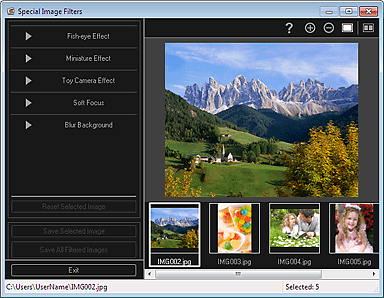
Seçili Resimler alanından geliştirmek istediğiniz resmi seçin.
Seçilen resim, Önizleme alanında görüntülenir.
 Not
NotYalnızca bir resim seçilirse, yalnızca önizleme görüntülenir ve Seçili Resimler alanı görüntülenmez.
Minyatür Efekti (Miniature Effect) seçeneğini tıklatın.
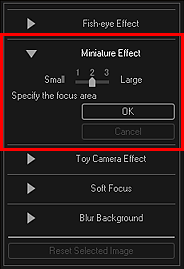
Önizleme alanında beyaz bir çerçeve (bulanıklaşmayacak alan) görüntülenir.
 Not
NotBeyaz bir çerçeve görünmezse, imleci Önizleme alanı üzerine getirin.
Minyatür Efekti (Miniature Effect) altında görüntülenen kaydırıcı hareket ettirilerek çerçeve boyutu değiştirilebilir.
Odağın ayarlanacağı konumu belirlemek için çerçeveyi yukarı veya aşağı sürükleyin ve Tamam (OK) öğesini tıklatın.

Beyaz çerçevenin dışındaki alanlar bulanıklaşır ve resmin sol üst kısmında  (Geliştirme) işareti görüntülenir.
(Geliştirme) işareti görüntülenir.
 Not
NotKarşılaştırma yapabilmek ve sonucu kontrol edebilmek amacıyla geliştirme öncesi ve sonrası resimleri yan yana koyarak görüntülemek için  (Görüntü Karşılaştırma Ekranı) düğmesini tıklatın.
(Görüntü Karşılaştırma Ekranı) düğmesini tıklatın.
Geliştirmeyi geri almak için İptal (Cancel) düğmesini tıklatın. Diğer işlevlerle yapılan geliştirmeler korunur.
Seçilen Resmi Kaydet (Save Selected Image) veya Tüm Filtrelenen Resmlri Kydt (Save All Filtered Images) seçeneğini tıklatın.
Geliştirilen resim/resimler, yeni dosya/dosyalar olarak kaydedilir.
 Not
NotYalnızca beğendiğiniz resmi/resimleri kaydetmek için, resmi/resimleri seçip Seçilen Resmi Kaydet (Save Selected Image) seçeneğini tıklatın. Geliştirilen tüm resimleri aynı anda kaydetmek için Tüm Filtrelenen Resmlri Kydt (Save All Filtered Images) seçeneğini tıklatın.
Geliştirilen resim/resimler yalnızca JPEG/Exif biçiminde kaydedilebilir.
Çıkış (Exit) seçeneğini tıklatın.
 Önemli
ÖnemliGeliştirilen resim/resimler kaydedilmezse, geliştirme/geliştirmeler silinir.
Sayfa başına dön |